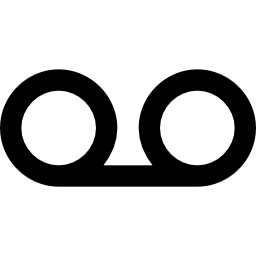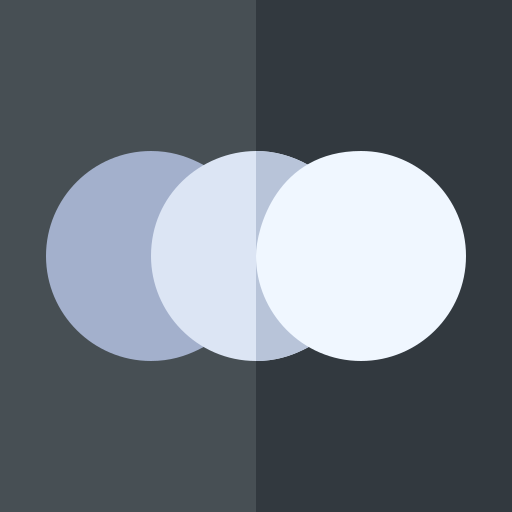Как отформатировать SD-карту на Samsung Galaxy J6?
Вы только что купили другую карту памяти SD для своего Samsung Galaxy J6 или восстановили карту памяти micro SD, которая уже использовалась. Вы задаетесь вопросом, рекомендуется ли форматировать эту карту microSD. В этой статье мы расскажем, нужно ли будет форматировать новую карту. Затем мы подробно расскажем, как можно исследовать файлы, имеющиеся на старой карте microSD, чтобы сохранить информацию перед любым форматированием. Наконец, мы объясним, как отформатировать карту microSD с помощью Samsung Galaxy J6.
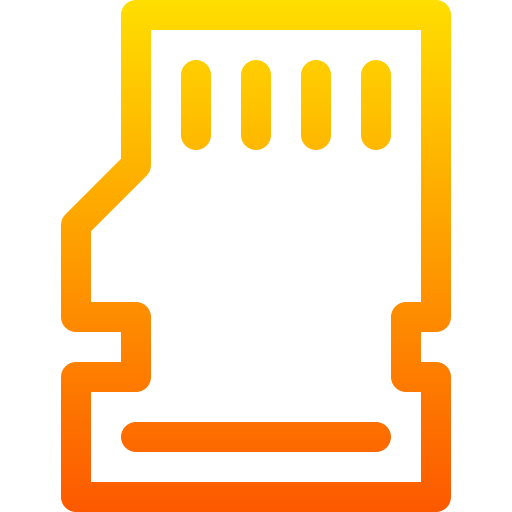
Нужно ли форматировать новую SD-карту перед первым использованием?
Если ваша новая карта microSD новая, то форматировать ее перед использованием нет смысла. Форматирование карты означает, что вы сбрасываете ее и стираете всю информацию на ней. Поскольку на новой карте памяти sd нет никакой информации, ее не нужно форматировать. Если вы не знаете, какую SD-карту выбрать для своего Samsung Galaxy J6, см. Нашу статью.
Как сохранить информацию с карты microSD через Samsung Galaxy J6 или с компьютера?
Вставив SD-карту в Samsung Galaxy J6, вы можете отформатировать ее перед использованием. Например, вы восстанавливаете старую SD-карту у родителей или нашли SD-карту в своих ящиках. Очистка его информации позволит вам освободить больше памяти. Если вы хотите посмотреть, что у вас на SD-карте памяти перед форматированием, у вас есть 2 метода.
Программы для Windows, мобильные приложения, игры - ВСЁ БЕСПЛАТНО, в нашем закрытом телеграмм канале - Подписывайтесь:)
Просмотрите карту micro SD через свой Samsung Galaxy J6
Перейдите в проводник в своем Samsung Galaxy J6, чтобы просмотреть содержимое вашего Samsung Galaxy J6: перейдите в проводник «Мои файлы» и выберите SD-карту. Вы увидите все содержимое этой карты.
Чтение карты памяти SD с вашего компьютера
Вам нужно будет подключить адаптер карты micro SD к карте памяти SD и, таким образом, вы сможете вставить ее в свой компьютер. Затем перейдите в проводник и откройте карту памяти SD. Вы сможете прочитать содержимое, чтобы сделать резервную копию файлов на вашем компьютере перед форматированием.
Вы также можете использовать USB-накопитель, если внутри вашего компьютера нет SD-накопителя. Вам нужно будет только вставить карту micro SD в USB-ключ, а затем вставить ключ в свой компьютер.
Зачем иногда нужно форматировать карту microSD?
Форматировать SD-карту явно не нужно. Если вы не можете прочитать его на своем Samsung Galaxy J6, его будет выгодно отформатировать. А еще у нее есть старые файлы, которые тебе больше не нужны.
Как можно отформатировать карту microSD через Samsung Galaxy J6?
Удалить данные с карты памяти SD для сброса настроек карты очень просто. Пройдите следующий урок:
- Зайдите в настройки вашего Samsung Galaxy J6
- Перейдите на вкладку Общие ИЛИ Обслуживание устройства.
- Затем выберите Хранилище
- Затем выберите SD-карту
- Затем в меню вверху справа выберите настройки хранилища.
- Для завершения нажмите на SD-карту
- И на последнем шаге выберите Формат
В результате вы удалите всю информацию, которая была видна на карте.
Отформатируйте карту памяти sd на компьютере
Вы также можете отформатировать SD-карту памяти вашего Samsung Galaxy J6 сразу с компьютера. Вам просто нужно подключить его к компьютеру, затем щелкнуть правой кнопкой мыши по символу, который представляет вашу карту памяти SD. Вам нужно будет выбрать размер формата FAT 32, NTFS или exFAT. Если вам когда-нибудь понадобятся другие учебные материалы по вашему Samsung Galaxy J6, вы можете изучить их в категории: Samsung Galaxy J6.
Программы для Windows, мобильные приложения, игры - ВСЁ БЕСПЛАТНО, в нашем закрытом телеграмм канале - Подписывайтесь:)